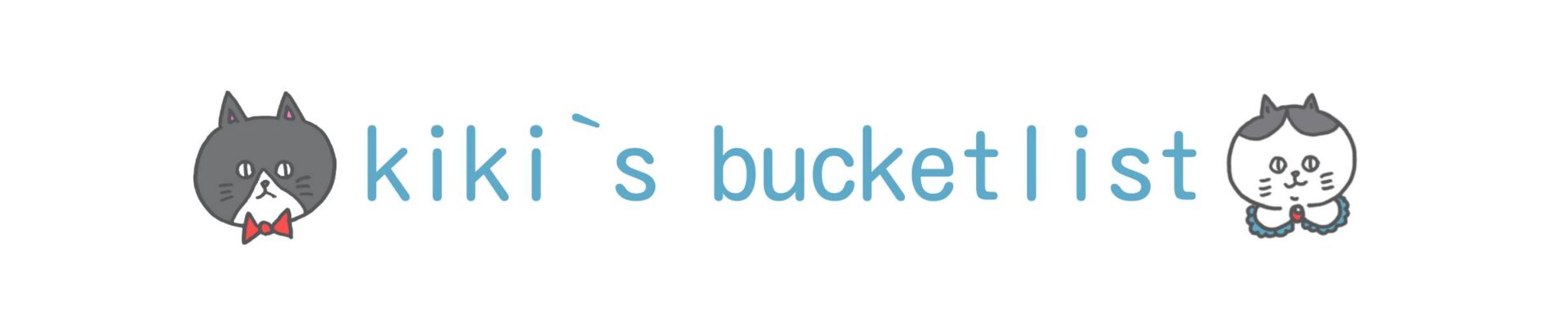kikiです。
築30年の戸建てを購入して、理想のお家を作っています。
お家の内装って、本当にやってみないとわからないので、やってから、『やっぱりこうすればよかった…』って思う事が結構ありました。
その中でも、失敗してしまった色付き漆喰を塗った部屋の壁は、すぐにでも塗り直そうと思っているほど。
だけど次は絶対失敗できない…
と言うことで、部屋の壁の色を好きな色に変えられるアプリを使って色んな色に変えてみることにしました!
使ってみたのは日本ペイントの Nippon Paint Colour Creations というアプリです。
はじめはどうやって操作したらいいのか分からなかったのですが、使い方が分かれば簡単にシュミレーションすることができました!
はじめからこれ使っておけば良かった…
これからお部屋の内装を決めたいけど、ほんとにこの色で大丈夫かな?って心配な人や、失敗したくない人にとってもおすすめです。
使い方も載せておきますので、参考になれば嬉しいです!
それでは、壁の色シュミレーション、スタート!
これを知らないと内装の色選びは失敗しやすい?
色選びって本当に難しくて、やってみたら、『あれ?イメージと違うんだけど…』ってなることも多いと思います。
実際私もそうでした。
人間の目は、同じ色でも、狭い面積で見た時より、広い面積で見た時の方が薄く見えるようになっています。
ドアにペンキを塗ったときに、実感しました。
合板プリントのドアをペイントした時の記事はこちら↓

カラーサンプルで選んだ色よりも、実際の仕上がった色は明るく見えました。
私の選んだ色は、下の画像の真ん中の【Sea reflections】という色です。
カラーチャートで見ると、くすんだブルーでちょっとアンティーク感があるような感じです。
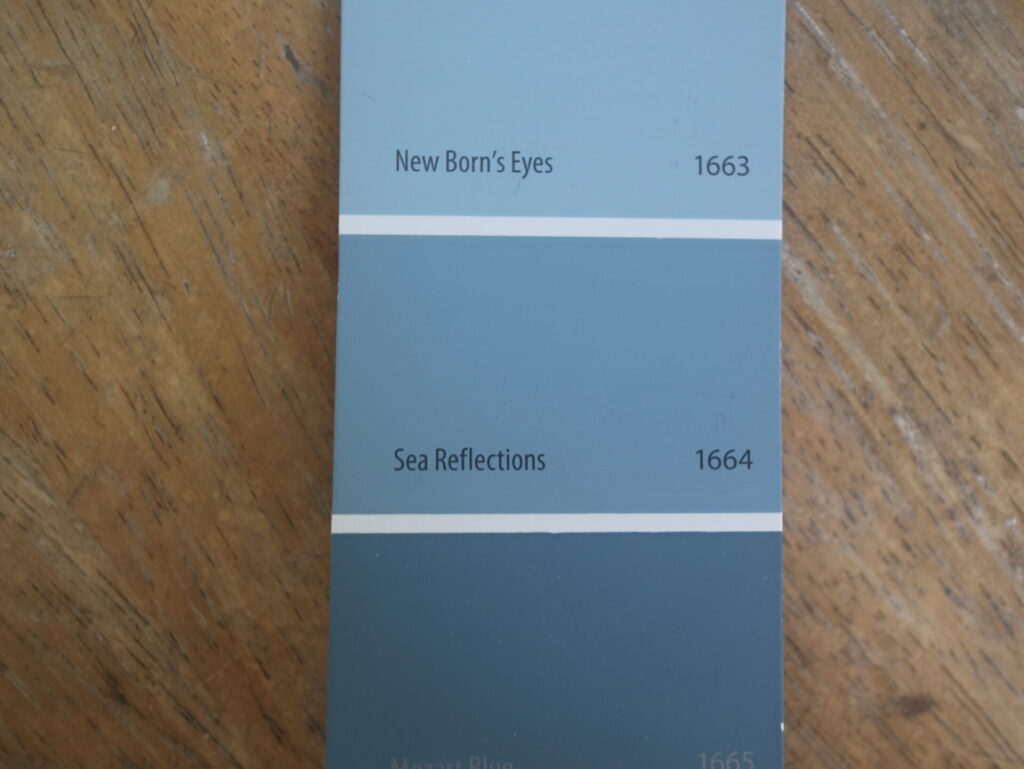
実際にドアに塗ると…

やっぱり明るく見えます。でも好きな色だし気に入っていますけどね。
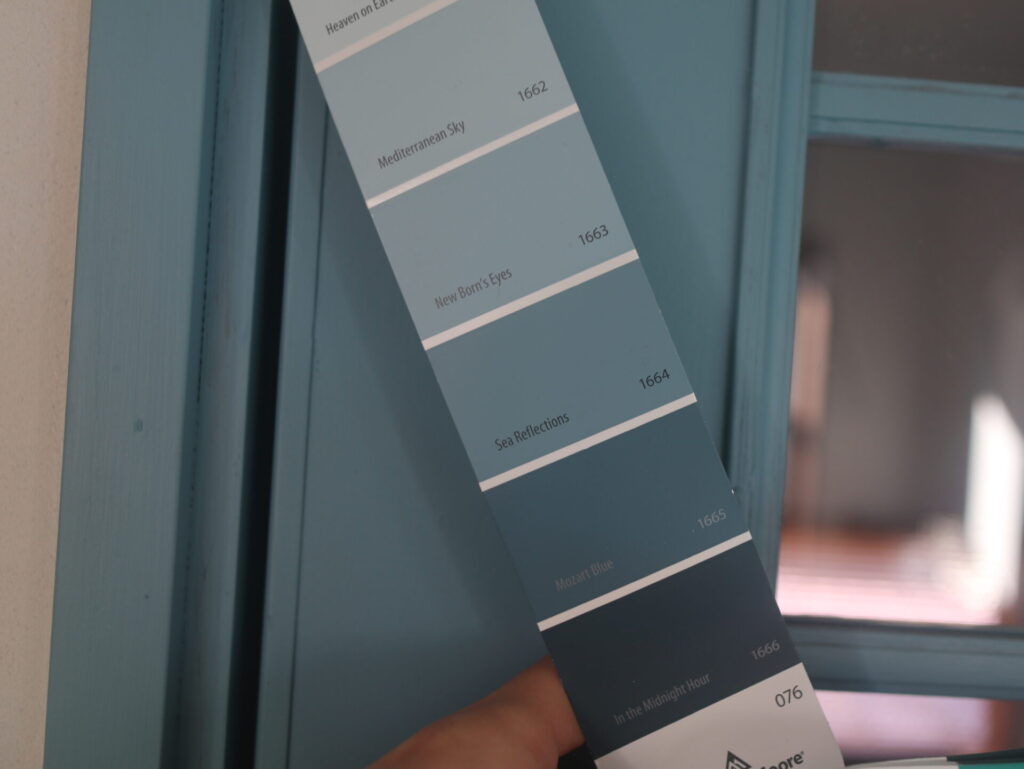
ただ、本当にイメージ通りの色に仕上げるには、選んだ色よりも1トーンから2トーンほど暗い色にした方がいいですね。
日本ペイントの Nippon Paint Colour Creations をダウンロード
今回ダウンロードしたのは、日本ペイントの【Nippon Paint Colour Creations】というアプリです。
このアプリを使うと、自宅の壁に自分の選んだ色を塗ったらどんな仕上がりになるのかを視覚化できるのです!
選べる色数もとっても豊富なので、好きな色が選べない…という事はほとんど無いと言っていいんじゃないかと思います。
とっても便利なアプリだね!
うん…でもこのアプリ、ちょっと操作が分かりづらいんだよね。
はじめは画像の入れ方すら分かりませんでした。
しかも、使い方の動画はなぜが英語…まったくわからん…
いや、日本ペイントって会社名なんじゃないんか…?
しかし諦めずにポチポチしてなんとか使うことが出来ました。
使い方さえわかればお部屋の壁の色を決める時にかなり参考になるし便利なアプリなので、使い方を簡単にご紹介します。
今現在の部屋の状態
今回は、リビングから見た時のベッドルームの見え方をイメージしたいので、この画像を使いました。

今現在は、天井のブルーグレーと、ドアのアンティークなくすみブルー、ベッドルームのイタリアっぽい鮮やかなブルー…(イタリアっぽいというのは私の主観です)といろんなトーンのブルーが喧嘩している状態。
とりわけ奥のベッドルームのイタリアンなブルーがかなり主張激しいです。
『主役は私!』と言わんばかりにこちらに激しく訴えかけてきます。
こんな部屋では眠れない…
近々この部屋の壁を塗り替える予定なのですが、天井と同じ淡いブルーグレーか、淡いピンクにするか迷っているので、それぞれどんな雰囲気になるのか?シュミレーションしてみようと思います。
日本ペイントのアプリ Nippon Paint Colour Creations の使い方
①アプリを立ち上げるとこの画面になります。赤丸で囲った、プロジェクト1をタップします。
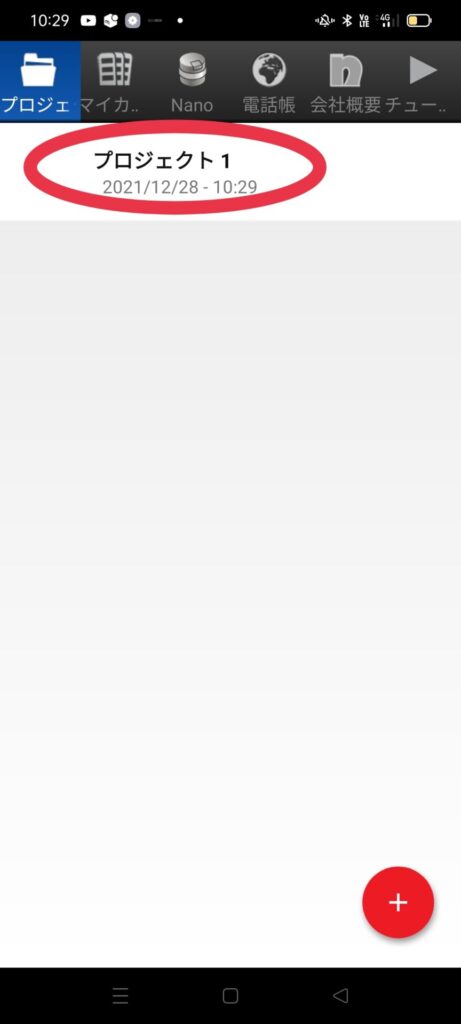
②次に出てきた画面で、右下にある赤丸のプラスボタンをタップして、写真を追加をタップします。
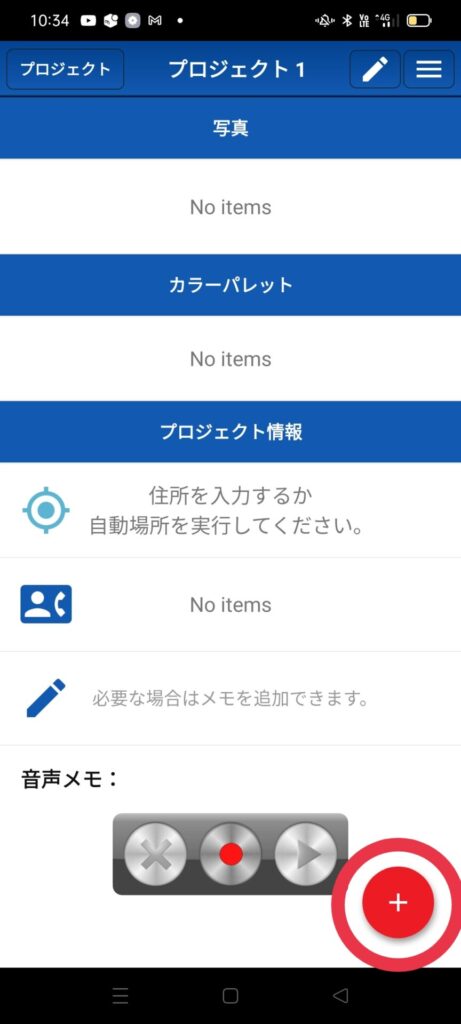
このボタンをタップして写真を追加します。
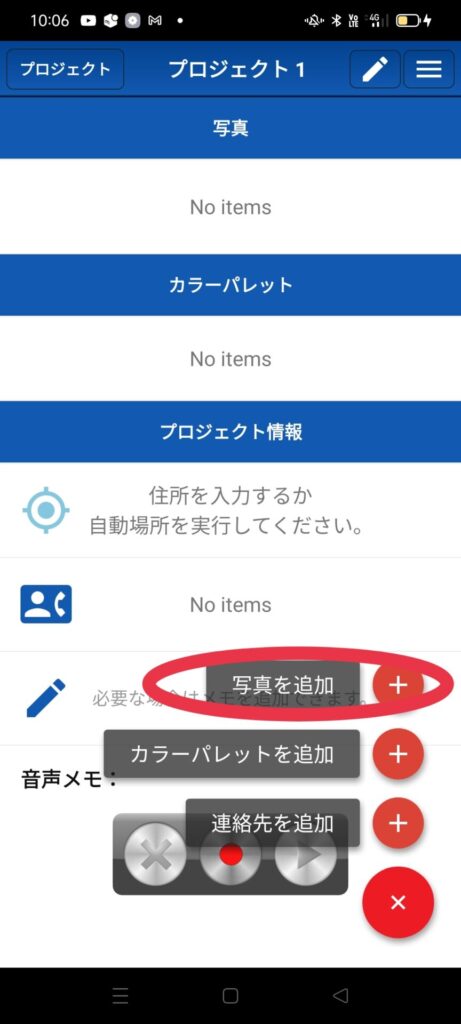
カメラで撮影するか、ライブラリから写真を選びます。
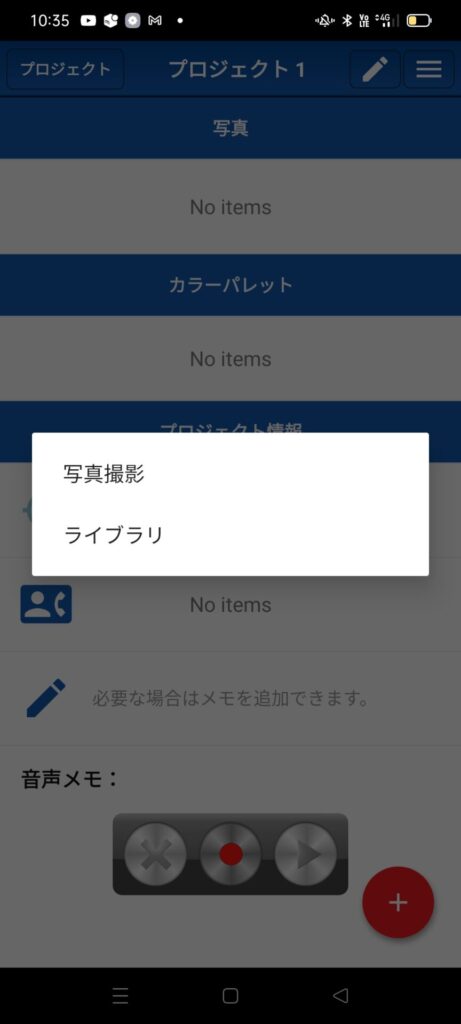
④使いたい色を選びます。
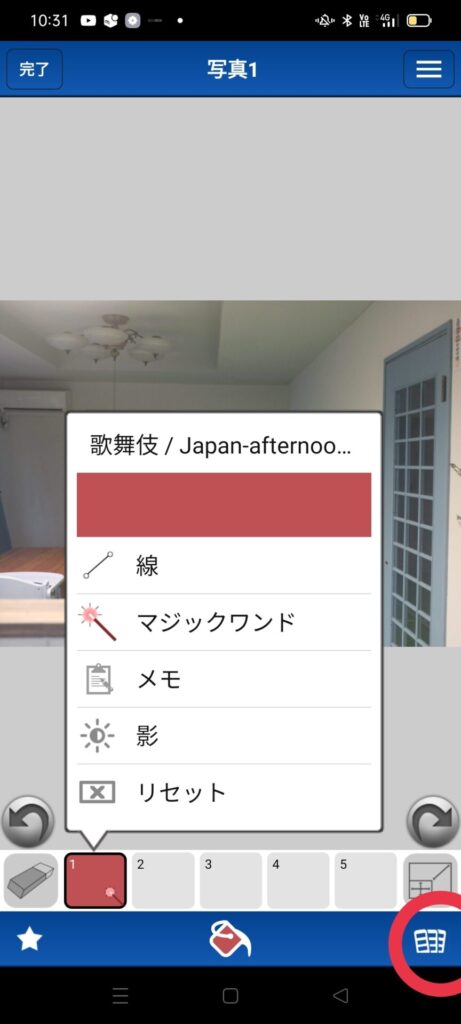
赤丸をしているカードが並んだような絵のボタンをタップすることこの画面になります。
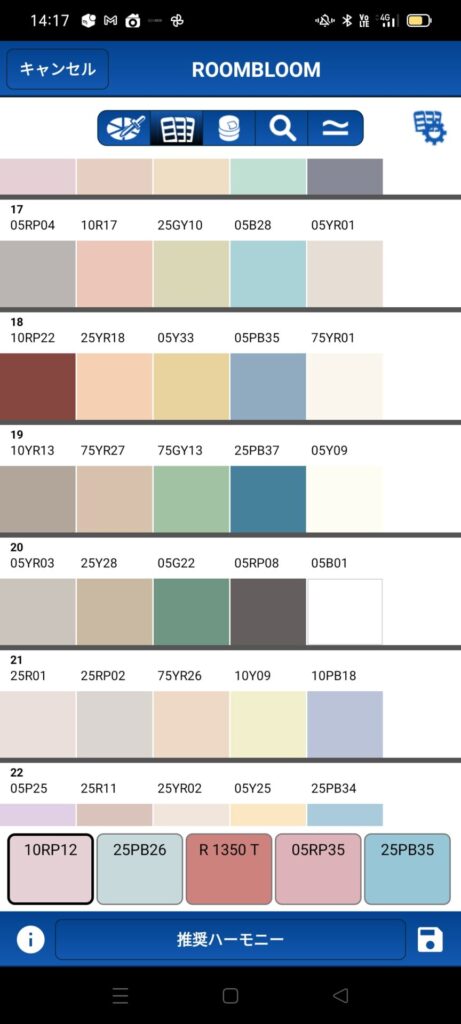
この画面から好きな色を選びます。
下の画像で赤丸をしてある、左上のスポイトのような絵が書いてあるボタンをタップすると、更に細分化されたカラーパレットの中から理想の色を選ぶことができます。
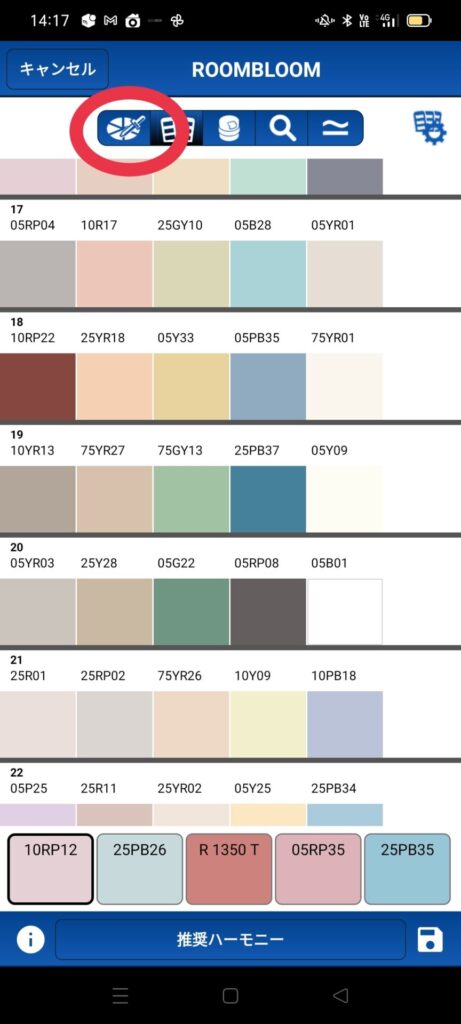
このボタンをタップするとこんな画面になります。
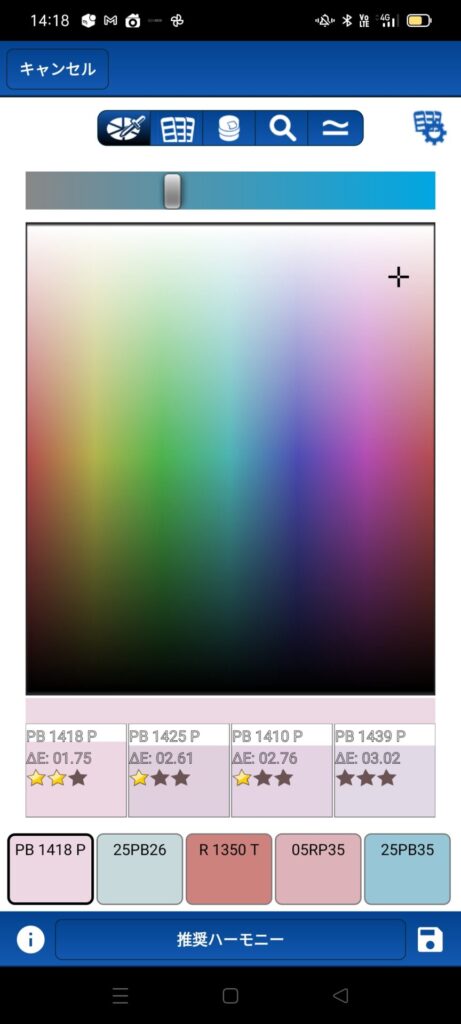
この画面で、更に細かく色を選ぶことができます。
⑥選んだ色を使って写真の壁に色を付けていきます。
バケツのマークからその上の四角に向かってスワイプします。

使いたい色のついた四角いボタンをたっぷすると、下の画像のような画面になります。
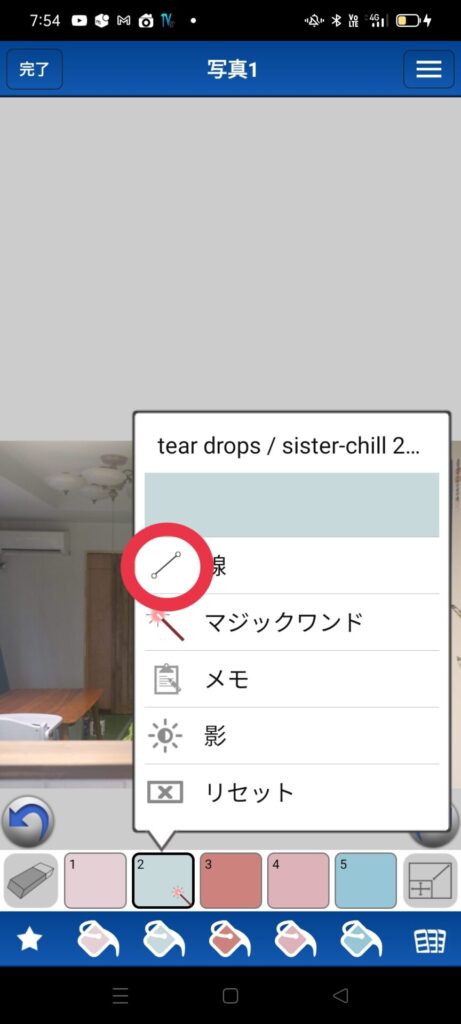
線を選ぶと、こんな感じで線を引くことができます。

線を引くとその後色をきれいに塗りつぶすことができます。
線の下にあるマジックワンドを選ぶと、タップした部分を塗りつぶすことができます。
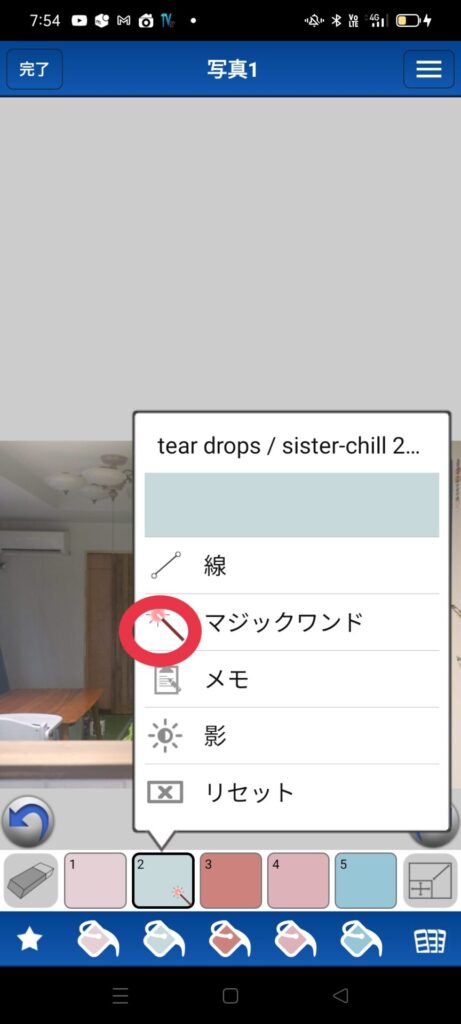
でもこのマジックワンドで塗りつぶすと、結構雑な仕上がりになるので、細かいところは自分でタップして塗りつぶすときれいになります。

塗りつぶすとこんな感じです。
これで大体のイメージはつかめると思います。

壁に好きな色を色々塗ってみた
まず元々の色はこちら
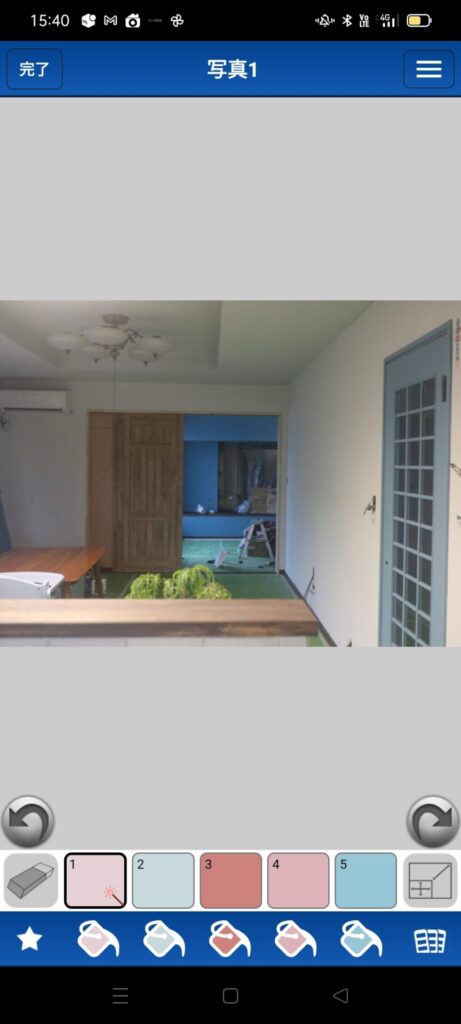
イタリアっぽいと勝手に私が思っている鮮やかなブルー。
イタリアなら素敵だけどここには合ってない…
次に、第1候補のブルーグレー。
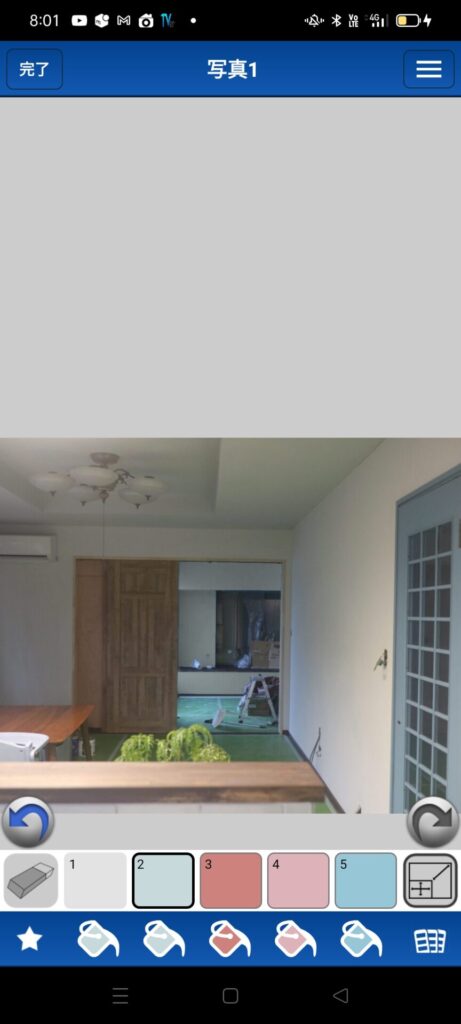
イタリアンブルーよりやはりこっちのほうがしっくりくるし落ち着きます。
まとまっているし、空間に広がりが出る気がします。
次に、優しい印象のペールピンク。
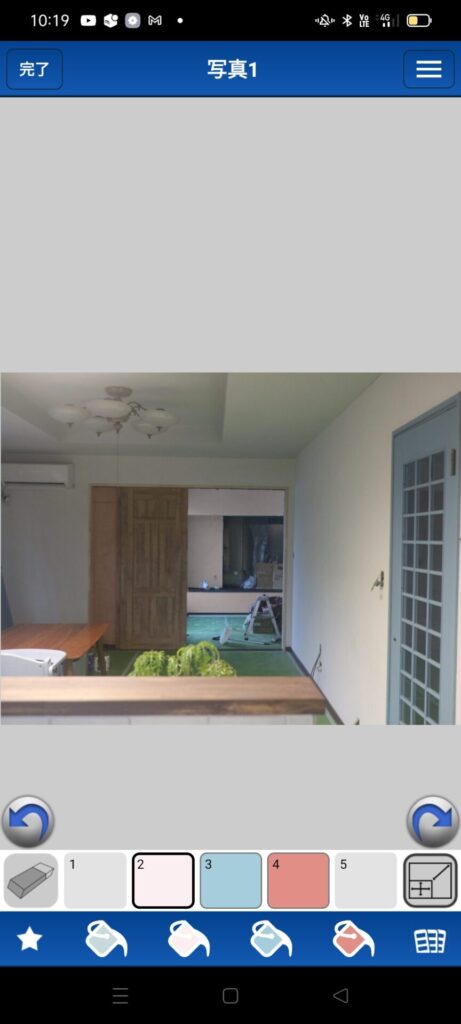
え?!これはこれでアリでは?アリよりのアリではないか??
夫にはピンクは嫌と言われましたが、これ、良い…です。
次に、もう少し濃いブルーグレー。
グレイッシュブルーと言ったほうがいい?ような色です。
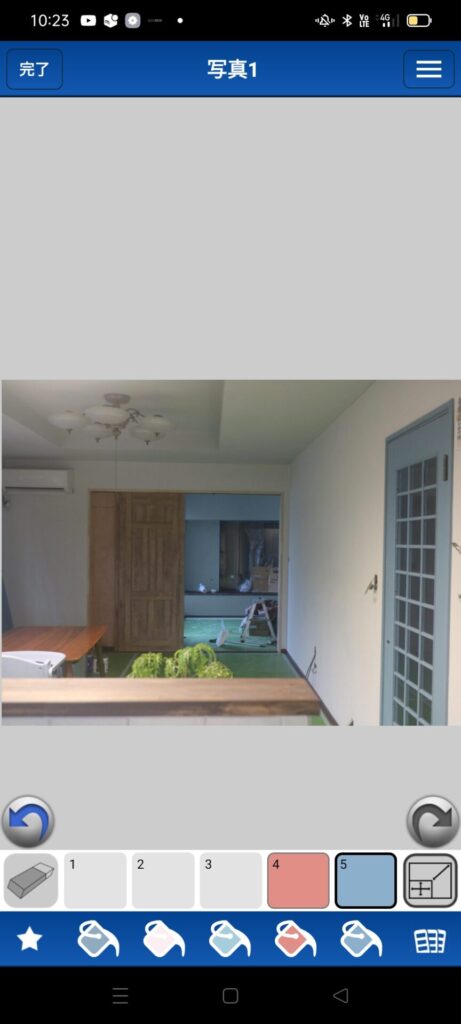
これもこれで好きです。でもやっぱり、一番はじめのブルーグレーのほうがいいかな?
さいごに、ちょっとブラウンが入ったようなコーラルカラーを試してみました。
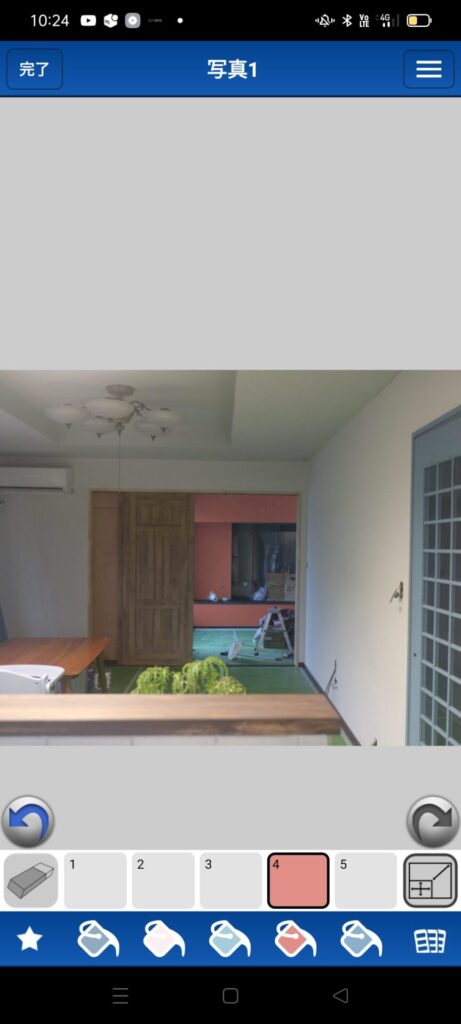
この色は好きだけどやっぱり鮮やかなトーンは喧嘩しますね…
他の角度から取った写真でも試してみました。
まず淡いブルーグレー。
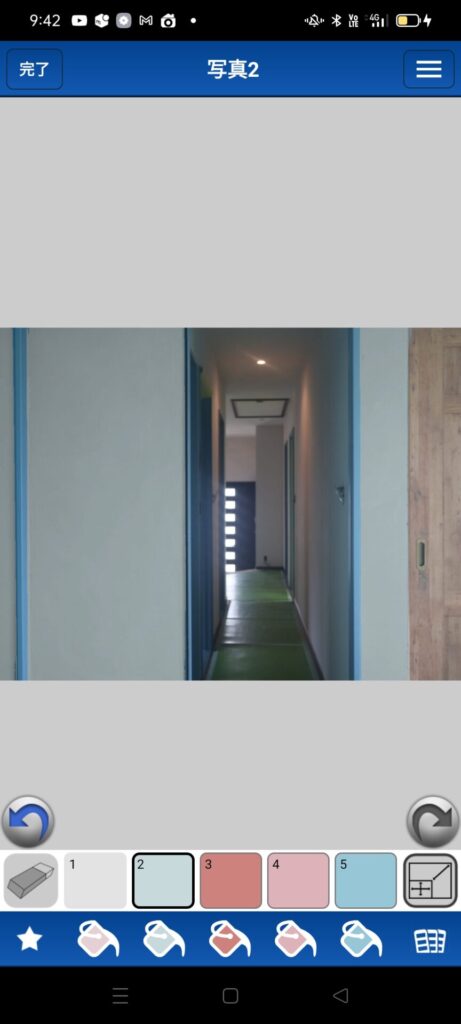
次に優しいペールピンク。
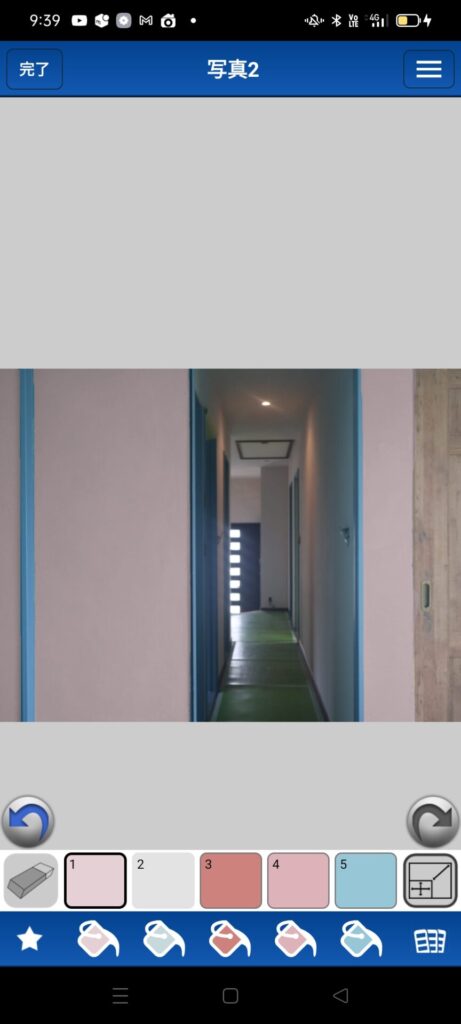
あ、やっぱりこれ、可愛いかもしれないです…
こんなかんじで、いろんな写真で、いろんな壁の色を試す事ができるので、壁の色を何色にするのか迷っている方にはとってもおすすめのアプリです!
この写真を夫にも見せて相談してみます。(結構ピンク推し…)
次は絶対失敗できないので、よく考えて決めたいと思います。
ここまで読んでくださって、ありがとうございます。